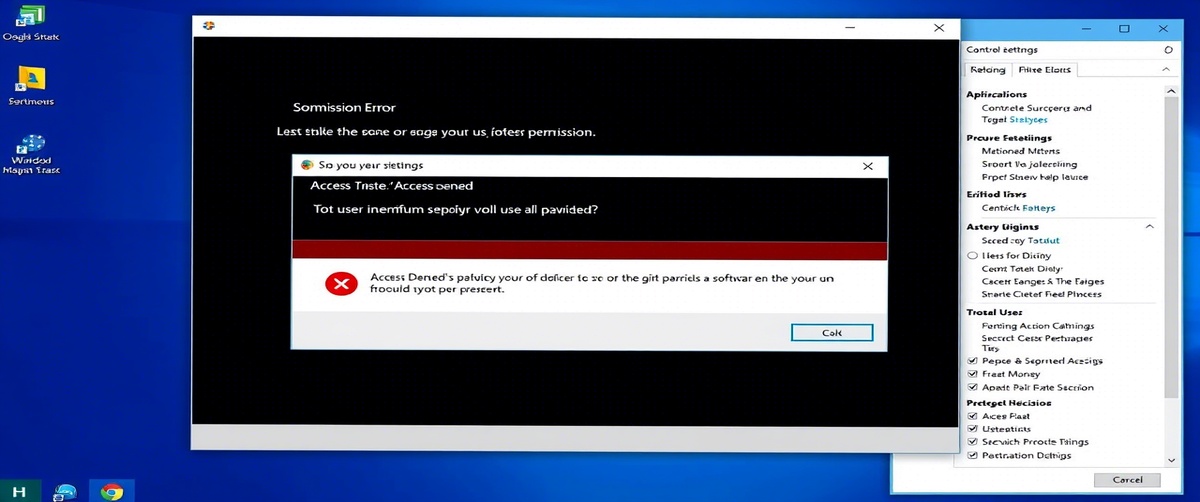Ein langsamer Computer kann frustrierend sein und die Produktivität beeinträchtigen. Unabhängig davon, ob er durch übermäßige Hintergrundprozesse, unzureichende Systemressourcen oder veraltete Software verursacht wird, kann die Behebung des Problems die Leistung erheblich verbessern. Dieser Leitfaden bietet Schritt-für-Schritt-Lösungen, um die langsame PC-Leistung effektiv zu beheben.
Häufige Ursachen für einen langsamen Computer

Hohe CPU- oder RAM-Auslastung – Zu viele Anwendungen laufen gleichzeitig.
Fragmentierte oder volle Festplatte – Mangelnder Speicherplatz verlangsamt die Leistung.
Veraltete Software oder Treiber – Veraltete Programme können die Leistung des Systems beeinträchtigen.
Überlastung der Startprogramme – Zu viele Anwendungen werden beim Systemstart gestartet.
Malware oder Viren – Infektionen, die Systemressourcen verbrauchen.
Wie man einen langsamen Computer repariert

1. Starten Sie Ihren Computer neu
- Ein einfacher Neustart löscht temporäre Dateien und aktualisiert den Systemspeicher.
2. Überprüfen Sie den Task-Manager auf Anwendungen mit hoher Auslastung
- Öffnen Sie den Task-Manager (Strg Umschalt Esc).
- Identifizieren Sie auf der Registerkarte „Prozesse“ Anwendungen, die viel CPU oder RAM verbrauchen.
- Beenden Sie unnötige Aufgaben, um Ressourcen freizugeben.
3. Unnötige Autostart-Programme deaktivieren
- Öffnen Sie den Task-Manager → Registerkarte Autostart.
- Deaktivieren Sie das Starten nicht notwendiger Anwendungen beim Start.
4. Speicherplatz freigeben
- Öffnen Sie den Datei-Explorer, klicken Sie mit der rechten Maustaste auf Laufwerk C: → Eigenschaften → Datenträgerbereinigung.
- Löschen Sie temporäre Dateien, Caches und unnötige Systemprotokolle.
5. Systemwartungstools ausführen
- Öffnen Sie Einstellungen → System → Speicher.
- Aktivieren Sie Storage Sense, um alte Dateien automatisch zu entfernen.
- Führen Sie Defragmentieren und Optimieren von Laufwerken aus (für Benutzer von Festplatten).
6. Aktualisieren von Software und Treibern
- Gehen Sie zu Einstellungen → Update & Sicherheit → Windows Update.
- Aktualisieren Sie Ihr Betriebssystem und Ihre Treiber.
7. Scannen nach Malware und Viren
- Führen Sie Windows Defender oder eine Antiviren-Software eines Drittanbieters aus.
- Entfernen Sie erkannte Bedrohungen und starten Sie das System neu.
8. Virtuellen Speicher vergrößern
- Öffnen Sie Systemsteuerung → System → Erweiterte Systemeinstellungen.
- Klicken Sie unter Leistung auf Einstellungen → Erweitert → Virtueller Speicher.
- Erhöhen Sie die Größe der Auslagerungsdatei entsprechend den Systemempfehlungen.
9. Hardware aufrüsten (RAM oder SSD)
- Wenn Ihr System über wenig Arbeitsspeicher verfügt, verbessert ein Upgrade auf 8 GB oder mehr die Leistung.
- Erwägen Sie den Wechsel von HDD zu SSD für schnellere Boot-Zeiten und Dateizugriff.
10. Eine saubere Windows-Installation durchführen (letzte Möglichkeit)
- Wenn Ihr Computer weiterhin langsam ist, kann eine Neuinstallation des Betriebssystems tief verwurzelte Probleme beheben.
- Sichern Sie wichtige Daten, bevor Sie fortfahren.
Um einen langsamen Computer zu reparieren, müssen Sie die Systemleistung optimieren, Software aktualisieren und Startprogramme verwalten. Wenn Sie fachkundige Hilfe benötigen, bietet TechNow den besten IT Support in Deutschland für alle Softwareprobleme in Deutschland.